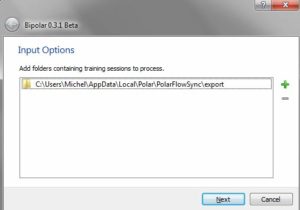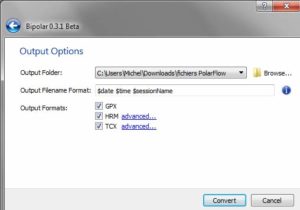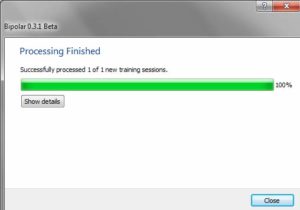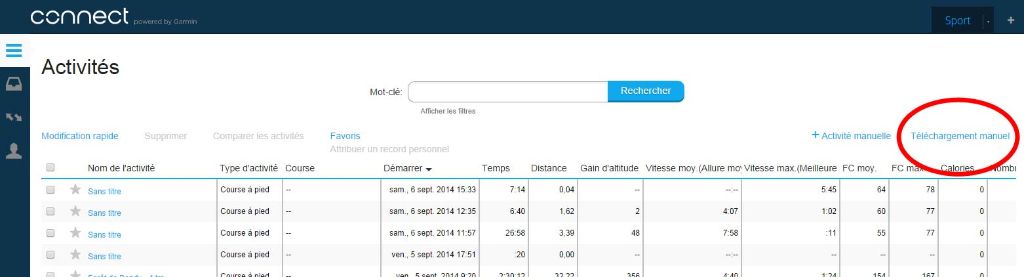Export données PolarFlow – V800 vers .hrm et .tcx
Comment exporter vos entraînements de votre V800 de PolarFlow vers une autre application
Avec ses nouvelles montres Cardio-GPS Polar impose le passage par une nouvelle application nommée PolarFlow pour analyser et enregistrer vos sessions d’entraînement. Mais à l’heure actuelle, Polar n’a pas encore prévue de solution pour ceux qui souhaiteraient enregistrer ces données sur leur ordinateur ou les partager avec une application tierce.
Dans quel but ?
Plusieurs raisons peuvent vous pousser à préférer une autre application que PolarFlow pour l’analyse et l’enregistrement de vos sessions d’entraînement. Parmi les plus récurrentes on retrouve les suivantes :
- Vous possédez un ancien cardio Polar et souhaiteriez continuer à consulter votre historique sur une seule et même application (PolarProTrainer). Hors PolarFlow non content de ne pas vous permettre d’exporter vos données ne vous permet pas non plus d’importer votre ancien historique.
- Vous possédez un ancien cardio d’une marque concurrente et souhaiteriez continuer à utiliser l’application de cette marque car elle répond mieux à votre besoin.
La solution
Si vous ne souhaitez pas utiliser PolarFlow ou simplement si vous souhaitez utiliser en parallèle votre ancienne application, voici une solution qui vous permettra de combler (presque) automatiquement les lacunes en terme d’exportation de données.
Pour ce faire, après quelques heures de recherches, j’ai fini par trouver une solution qui vous permettra de générer un fichier au format .hrm à destination des anciennes applis Polar, un fichier .tcx à destination de Garmin Connect et un fichier .gpx pour les applis qui ne prennent pas en charge les deux formats précédents (à noter que le fichier .gpx ne récupère pas les données cardio et temps intermédiaires de la séance)
Je vous invite à télécharger l’application Bipolar via le lien suivant : application Bipolar
Installation et configuration de Bipolar
Une fois l’application téléchargée, suivez le processus d’installation puis ensuite lancer l’application
Sélectionnez le dossier dans lequel vous souhaitez que l’application récupère les données brutes via PolarFlow. Le mieux étant de laisser le dossier défini par défaut
Sélectionnez le dossier de destination : c’est le dossier dans lequel vos fichiers seront stockés après conversion. Sélectionnez également le ou les types de fichiers que vous souhaitez générer via l’application. Je vous conseille de sélectionner tous les types de fichiers proposés, car l’opération de conversion ne pourra être effectuée qu’une seule fois pour chaque fichier de données.
Redémarrer votre ordinateur avant de connecter votre montre cardio-GPS afin que l’installation se complète correctement.
Utilisation et récupération des fichiers.
Pour récupérer les fichiers convertis, connectez votre montre à votre ordinateur et laissez PolarFlow effectuer le transfert.
Ensuite, lancez l’application Bipolar, validez les écrans d’options Input et Output (cf ci-dessus) puis laissez le logiciel effectuer les conversions :
Il ne vous reste plus qu’à aller dans le répertoire de destination pour récupérer vos fichiers convertis dans les différents formats qui peuvent vous être utile
Limitations et conseils d’utilisation
Cette application ne vous permettra pas de récupérer les fichiers que vous auriez chargé sur PolarFlow avant l’installation de Bipolar, car la création des fichiers se fait lors du transfert de vos données vers l’ordinateur.
De même, il est nécessaire d’effectuer la synchronisation via un ordinateur sur lequel Bipolar est installé. Si vous transférez vos données vers PolarFlow via votre Smartphone ou tablette, vous ne pourrez plus les récupérer par la suite.
Pour les utilisateurs de Garmin Connect, le fichier .tcx généré par PolarFlow contient toutes les données cardio et temps intermédiaires. Cependant le format de fichier ne permet de gérer qu’un seul format de temps intermédiaire. Si vous utilisez les tours auto sur votre V800 et que vous souhaitez les récupérer, il ne faudra pas créer de tour manuellement lors de votre session, sinon seuls les tours générés manuellement seront enregistrés et vous ne pourrez pas récupérer les tours automatiques.
Téléchargement sur Garmin Connect
Pour télécharger vos exercices dans Garmin Connect, il vous faut utiliser la nouvelle version de l’interface (l’ancienne génère des erreurs lors du téléchargement) et vous rendre sur la page ‘Activités’ puis cliquez sur ‘Téléchargement manuel’
NB : Les conseils donnés dans cet article sont à titre informatif uniquement. Je n’ai aucune relation ni de près ni de loin avec l’éditeur du logiciel décrit, vous prenez la décision d’utiliser ce logiciel sous votre entière responsabilité, je ne saurai donc être tenu pour responsable des éventuels dysfonctionnements ou dommages qu’il pourrait causer à votre ordinateur et à vos données. En cas de soucis, contactez directement l’éditeur du logiciel.